
Podczas korzystania z systemu operacyjnego Windows 8.1 może być konieczne uruchomienie programów bezpośrednio ze skrótu na pulpicie komputera. Ponieważ programy w systemie Windows 8.1 są uruchamiane z okna „Aplikacje”, aby je uruchomić, musisz otworzyć to okno.
Aby szybciej uruchomić program, musisz dodać skrót do tego programu na pulpicie lub przypiąć program do paska zadań. W takim przypadku użytkownik nie będzie już musiał otwierać dodatkowych okien w systemie operacyjnym, aby uruchomić aplikację.
Treść- Problem braku skrótów programu na pulpicie systemu Windows 8
- Przypnij program do paska zadań
- Dodanie skrótu programu do pulpitu
- Ręcznie dodaj skrót programu do pulpitu
- Wnioski z artykułu
- Jak dodać skrót programu do pulpitu w Windows 8.1 (wideo)
Nie wszystkie programy podczas procesu instalacji na komputerze tworzą skróty na pulpicie. Dość często zdarzają się sytuacje, w których do pracy konieczne staje się dodanie do pulpitu, na przykład narzędzie Windows, aby użytkownik mógł szybko uruchomić żądaną aplikację.
Problem braku skrótów programu na pulpicie systemu Windows 8
W systemie operacyjnym Windows 8 praca w systemie została zoptymalizowana przede wszystkim pod kątem nowego interfejsu kafelkowego. Właściciele tabletów i urządzeń mobilnych odczuwają największą wygodę korzystania z kafelków, ponieważ bardzo wygodnie jest używać palców do sterowania kafelkami na tych urządzeniach..
Dla właścicieli komputerów stacjonarnych i laptopów taki interfejs nie przynosi dużych korzyści. Często musisz wykonać dodatkowe kliknięcia i ruchy, aby wykonać wybrane zadanie..
Dlatego w systemie Windows 8 możliwe będzie dodanie skrótu do pulpitu lub przypięcie aplikacji do paska zadań.
Aby rozwiązać ten problem, musisz przejść z pulpitu do ekranu startowego.
W Windows 8.1 Update1 system natychmiast uruchamia się na pulpicie. Jeśli używasz innej wersji systemu Windows 8, możesz także natychmiast uruchomić komputer na pulpicie. O tym, jak to zrobić, możesz przeczytać tutaj..
W oknie „Ekran główny” musisz kliknąć przycisk ze strzałką w lewym dolnym rogu okna.
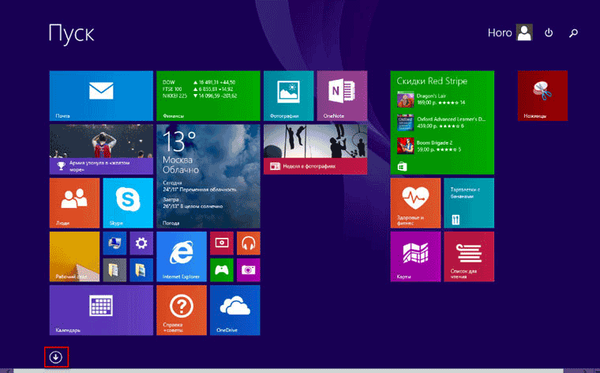
Następnie otworzy się okno „Aplikacje”. Z tego okna będzie można uruchomić niezbędne programy. Po uruchomieniu program zostanie uruchomiony na pulpicie komputera.
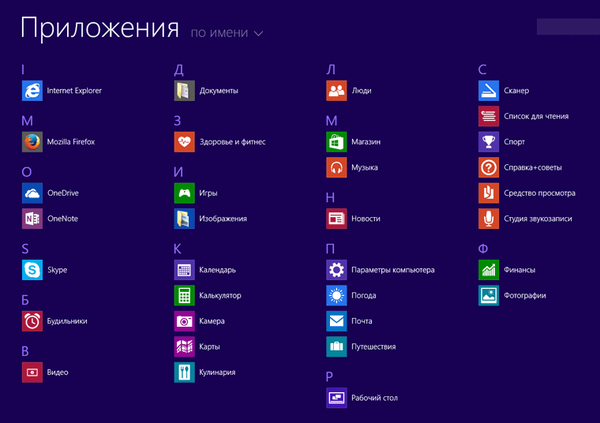
Aby szybciej uruchamiać aplikacje, możesz przypiąć aplikację do paska zadań lub utworzyć skrót do tej aplikacji na pulpicie. W takim przypadku program można uruchomić szybciej, bez niepotrzebnego przełączania między oknami systemu operacyjnego Windows 8.1, oszczędzając czas i nie wykonując niepotrzebnych gestów.
Pamiętaj, że nie wszystkie programy mogą utworzyć skrót na pulpicie. Wyjściem z tej sytuacji jest naprawienie takiej aplikacji na pasku zadań..
Przypnij program do paska zadań
Aby naprawić program na pasku zadań, musisz kliknąć aplikację prawym przyciskiem myszy. W otwartym menu kontekstowym musisz wybrać element „Przypnij do paska zadań”.
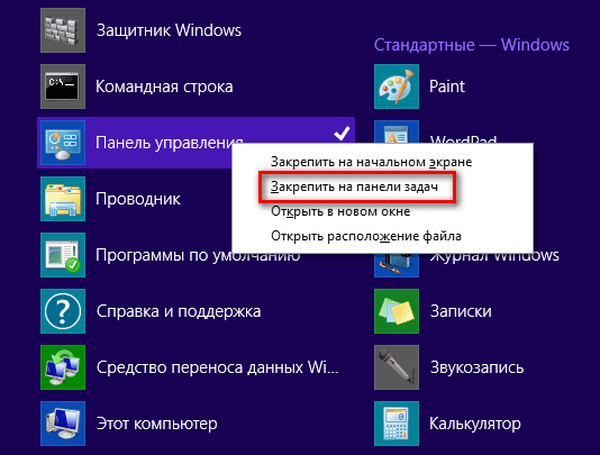
Następnie aplikacja zostanie przypięta do paska zadań. Teraz, aby uruchomić aplikację, wystarczy kliknąć ikonę aplikacji, która znajduje się na pasku zadań.

Jest to wygodny sposób na uruchamianie programów, ale jednocześnie należy wziąć pod uwagę, że miejsce na pasku zadań do umieszczenia wszystkich niezbędnych programów i aplikacji może być niewystarczające.
Wyjściem z tej sytuacji jest dodanie skrótów aplikacji bezpośrednio do pulpitu..
Dodanie skrótu programu do pulpitu
Aby utworzyć skrót do programu, musisz przejść z pulpitu na ekran główny, a następnie przejść z ekranu głównego do aplikacji.
W oknie „Aplikacje” wybierz żądany program, a następnie kliknij aplikację prawym przyciskiem myszy. W otwartym menu kontekstowym wybierz pozycję „Otwórz lokalizację pliku”.

Następnie otworzy się okno „Pulpit”. Na pulpicie zostanie otwarte okno dla tej aplikacji, której lokalizację otworzyłeś w oknie „Aplikacje”.
Znajdź skrót tego programu w tym oknie, a następnie kliknij ten skrót prawym przyciskiem myszy. Następnie otwiera się menu kontekstowe, w którym należy wybrać element „Wyślij”, a następnie w podmenu wybrać „Pulpit (utwórz skrót)”.
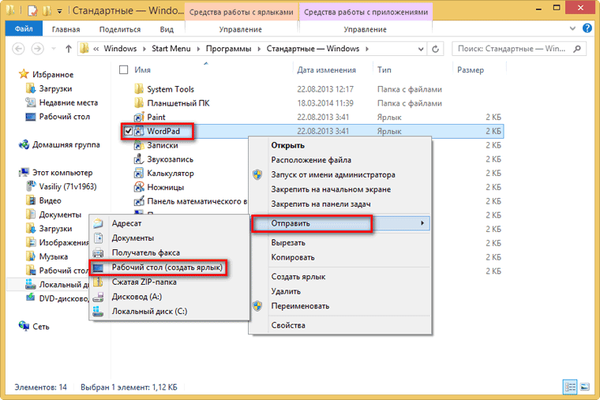
Skrót do tego programu pojawi się na pulpicie. Teraz za pomocą tego skrótu możliwe będzie uruchomienie aplikacji bezpośrednio z pulpitu bez przełączania do okna „Ekran główny” i „Aplikacje”.

Ręcznie dodaj skrót programu do pulpitu
Skróty do programów można także dodawać ręcznie do pulpitu. Aby to zrobić, musisz otworzyć folder na komputerze, na którym znajduje się ten program. Zwykle są to foldery „Program Files” lub „AppData”. Ponieważ programy są najczęściej instalowane w tych folderach, gdy są instalowane na komputerze.
Ukryty folder „AppData” znajduje się w profilu użytkownika. Aby dostać się do tego folderu, komputer będzie musiał włączyć wyświetlanie ukrytych folderów. Po wykonaniu niezbędnych czynności w ukrytym folderze nie zapomnij ponownie wyłączyć wyświetlania ukrytych folderów.
Po wejściu do żądanego folderu należy kliknąć prawym przyciskiem myszy plik „Aplikacja”. W menu kontekstowym, w taki sam sposób jak opisano powyżej, najpierw wybierz element „Otwórz”, a następnie element „Pulpit (utwórz skrót)”.
To wszystko, teraz ten program można uruchomić z utworzonego skrótu na pulpicie komputera.
Możesz być także zainteresowany:- Dysk odzyskiwania systemu Windows 8.1 (Windows 8)
- Jak wyłączyć aktualizacje w systemie Windows 8.1 (Windows 8)
Możesz po prostu umieścić skróty programu na pulpicie w odpowiedniej kolejności lub umieścić je w specjalnie utworzonym folderze na pulpicie lub w folderach, aby nie zakłócały pracy.
Osobiście nie lubię, gdy na pulpicie jest wiele skrótów do programów. Są nieco rozpraszające, a czasem mogą zakłócać pracę, co utrudnia oglądanie ekranu monitora.
Dla wygody utworzyłem specjalne foldery na pulpicie komputera, w których umieściłem skróty do najczęściej używanych aplikacji. Nazwane foldery nadałem nazwom według sekcji aktywności programu, na przykład: „System”, „Konwertery”, „Audio” itp. W ten sposób pogrupowałem skróty programów podobnych pod względem rodzaju działalności w określonych folderach.
W wielu moich filmach możesz zobaczyć te foldery, które znajdują się w górnej części pulpitu. Osobiście wygodniej jest mi pracować na komputerze, ponieważ mam szybki dostęp do najpopularniejszych programów w celu ich szybszego uruchamiania.
Wnioski z artykułu
Po dodaniu skrótu programu do pulpitu w systemie Windows 8.1 lub przypięciu aplikacji do paska zadań użytkownik będzie mógł szybko uruchomić niezbędne aplikacje podczas pracy na komputerze.
Jak dodać skrót programu do pulpitu w Windows 8.1 (wideo)
https://www.youtube.com/watch?v=4FrN3AO85MQ Podobne publikacje:- Jak wyłączyć ekran blokady w systemie Windows 8.1
- Zainstaluj system Windows 8.1
- Jak usunąć hasło do logowania do systemu Windows 8.1
- Utwórz punkt odzyskiwania i przywróć system Windows 8.1
- Pobierz Desktop na Windows 8.1











